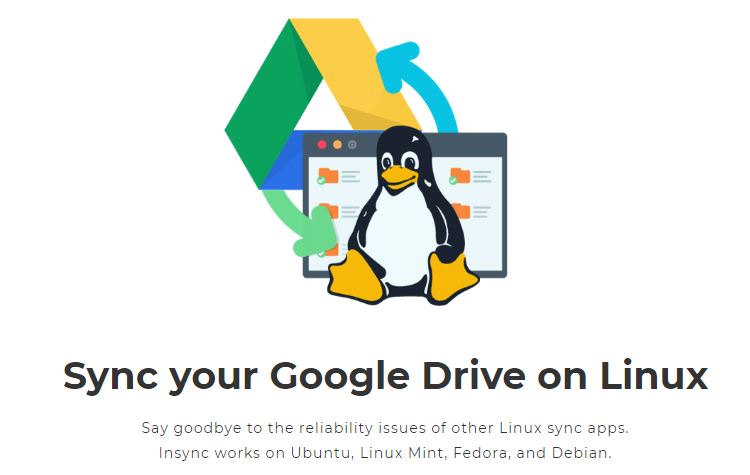Cara Menyinkronkan Google Drive di Linux dengan Insync
Cara Menyinkronkan Google Drive di Linux dengan Insync – Google Drive dan Dropbox adalah dua layanan penyimpanan awan yang umum digunakan untuk penggunaan pribadi. Kedua layanan cloud ini mudah disiapkan dan digunakan pengguna. Dan salah satunya bisa menjadi pilihan yang cocok untuk menyimpan file pribadi yang menyediakan paket gratis atau berbayar.
Meskipun demikian, Google Drive, meskipun telah lama dijanjikan oleh Google untuk menyediakan klien file berbasis non-browser untuk pengguna Linux, memerlukan overhead manual untuk mengelola file melalui antarmuka khusus browser Web. Dan tidak diragukan lagi Google tidak memenuhi janjinya untuk merilis klien sinkronisasi Linux karena sektor swasta sudah menyediakan fitur yang hilang itu. google menyediakan klien untuk pengguna Windows dan macOS untuk mengotomatiskan akses file atau menyinkronkan file.
Baca Juga :
Sementara itu, Dropbox menyediakan klien yang sangat mudah diterapkan untuk ketiga platform. Namun, Dropbox baru-baru ini membatasi hingga tiga jumlah perangkat yang ditautkan untuk paket penyimpanan dasar gratisnya. Jika sobat warganet ingin menautkan lebih dari tiga perangkat. Saat ini Dropbox mengharuskan peningkatan ke paket berbayar mulai dari US$9,99/bulan. Paket ini mencakup kapasitas penyimpanan lebih besar dan penautan perangkat tak terbatas.
Jika Anda perlu menautkan file Anda pada kombinasi tidak lebih dari tiga komputer desktop dan laptop, atau tablet dan ponsel pintar, Dropbox tetap bisa menjadi pilihan yang bagus. Perangkat lunak sinkronisasi yang menyertainya untuk Linux mudah dan dapat diandalkan. Bahkan mungkin sepadan dengan harga yang lebih mahal untuk meningkatkan paket penyimpanan Anda untuk mendapatkan penautan perangkat tanpa batas.
Baca Juga : Cara menggabungkan file PDF untuk Mac dan Windows
Sebagai perbandingan, Google menyediakan penyimpanan 15 GB secara gratis. Karena pengguna Linux dapat mengakses file mereka hanya melalui browser Web, tidak ada batasan jumlah perangkat yang dapat Anda gunakan. Juga tidak ada batasan untuk menghubungkan komputer Windows dan macOS. Anda dapat meningkatkan penyimpanan hingga 100 GB dengan harga $1,99/bulan atau mendapatkan lebih banyak penyimpanan dengan biaya tambahan.
Cara Menyinkronkan Google Drive di Linux dengan Insync
Ada banyak klien Google Drive berbayar dan gratis yang dapat digunakan untuk menangani penyimpanan cloud dan kebutuhan sinkronisasi di antara banyak komputer. Namun kali ini beritawarga akan membahas cara menyinkronkan Google Drive di Linux menggunakan Insync
Insync , dikembangkan oleh perusahaan yang berbasis di Singapura. Aplikasi ini kaya fitur dan fleksibel. Sobat warganet dapat mengonfigurasinya untuk menyinkronkan file tertentu atau seluruh arsip dalam antarmuka pengguna aplikasi Linux. InSync memiliki masa percobaan gratis 15 hari dengan biaya selanjutnya $29,99.
Baca Juga : Cara Reset Password ID Apple Lihat Langkah Mudahnya
Dengan menggunakan dan mengklik ikon Insync di area notifikasi bilah panel, akan memberikan akses langsung ke seluruh konten Google Drive tanpa membuka tab browser Web. Dan Insync memungkinkan sobat warganet dapat menyinkronkan file baik secara otomatis atau sesuai permintaan.
Sobat warganet juga dapat membuka dan mengedit file di dalam aplikasi atau melalui folder Insync yang terintegrasi di jendela pengelola file sistem Anda. Sobat juga dapat mencadangkan dan berbagi file tanpa menggunakan tab browser Web. Salah satu fitur Insync yang paling menarik untuk digunakan adalah kemampuannya untuk mengeklik dokumen apa pun dan membukanya dengan aplikasi pilihan apa pun yang diaktifkan di computer.
Baca Juga : Cara Membuat Template Twibbonize Transparan
Sobat warganet dapat memodifikasi file, membuat file, dan menyimpan file yang diperbarui di folder Insync lokal dan menyinkronkannya kembali secara otomatis di Google Drive tanpa harus terlebih dahulu mengonversi format file.
Cara Instalasi InSync
Sebelum menginstal Insync, gunakan browser Web untuk mengunjungi akun Google Drive Anda. Cara termudah untuk menyinkronkan file dan folder tertentu adalah dengan membuat folder Google Drive baru dan beri nama sesuatu yang akan Anda identifikasi sebagai arsip Insync.
Kemudian seret atau pindahkan semua folder dan file individual yang ingin Anda sinkronkan secara otomatis. Ini adalah folder yang akan Anda tunjukkan sebagai folder Drive target saat Anda menyiapkan klien Insync. Berikut ini adalah langkah-langkah untuk menginstal klien Google Drive Insync:
- Unduh penginstal dari tautan Insync .
- Klik pada penginstal yang diunduh untuk menginstal klien Insync.
- Pada saat proses instalasi Sobatakan diminta untuk memilih Akun Google. Klik pada akun yang ingin digunakan untuk sinkronisasi. Kemudian berikan izin kepada Insync untuk mengakses akun Google Drive tersebut.
- Tutup jendela masuk. Buka jendela aplikasi Insync untuk melanjutkan proses instalasi.
- Jendela baru akan terbuka meminta izin untuk mengintegrasikan Insync ke pengelola file
- Klik pada nama file Insync di menu aplikasi utama untuk memulai program. Ini menempatkan ikon pada area notifikasi sistem pada panel bar.
Baca Juga : Cara Download Status WhatsApp di Smartphone Android
Lingkaran dua panah pada ikon Insync pada panel notifikasi menunjukkan bahwa folder yang ditentukan sedang disinkronkan di computer. Demikianlah Cara Menyinkronkan Google Drive di Linux dengan Insync. Semoga bermanfaat.